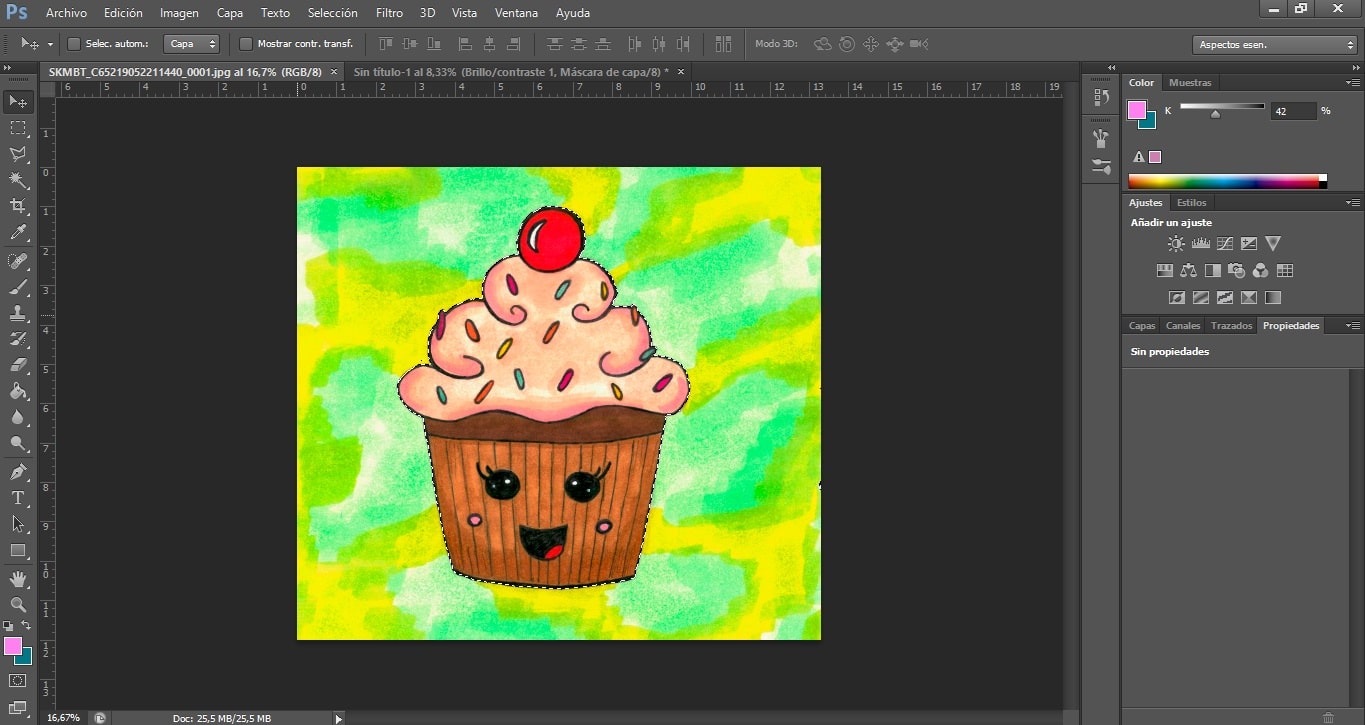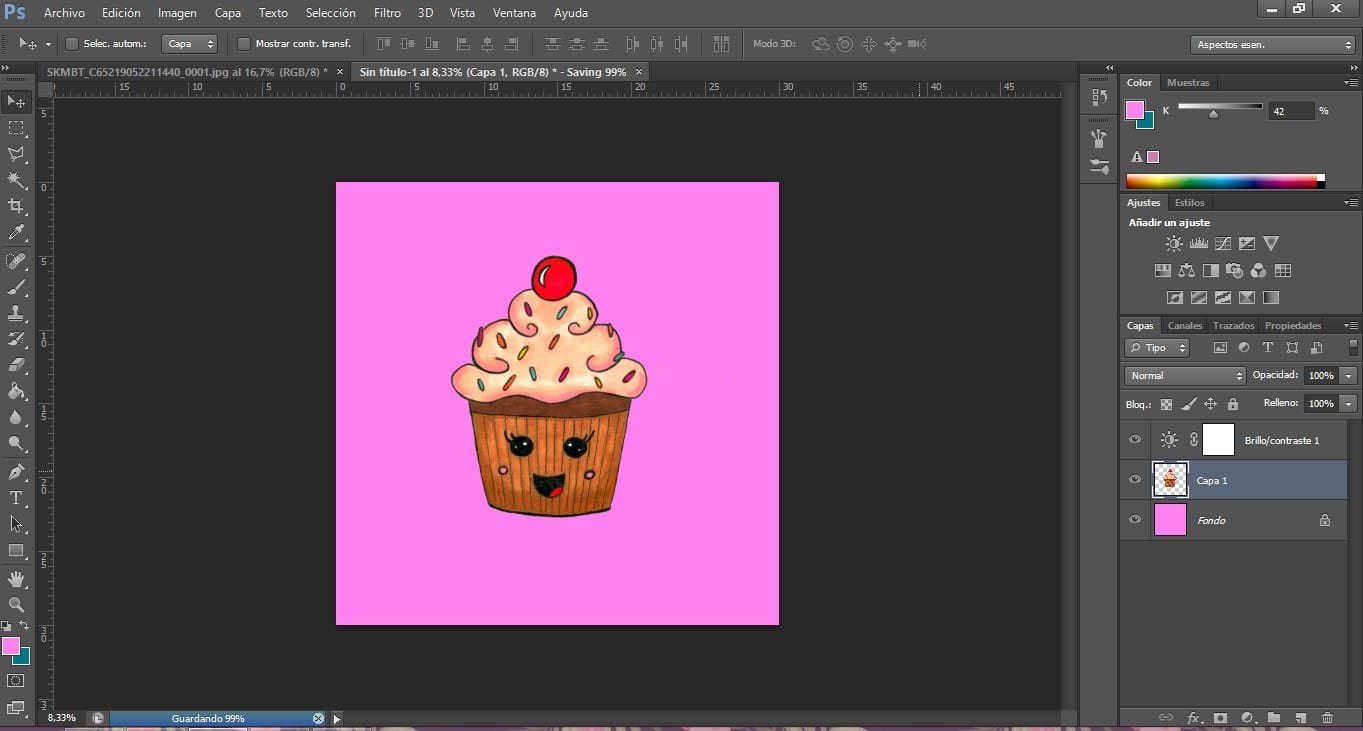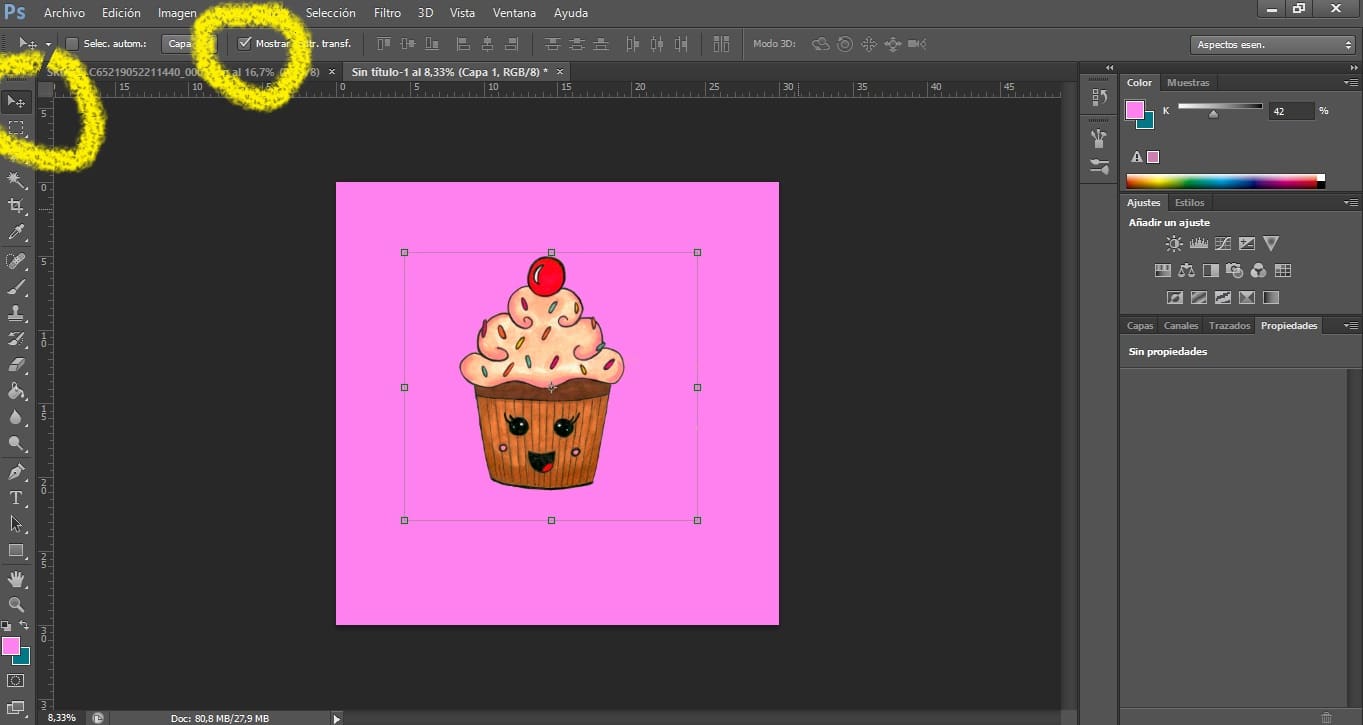શું તમે હાથથી પેઇન્ટિંગ કરવાનું પસંદ કરો છો અને તમારા ચિત્રો ડિજિટલ રીતે સારા દેખાવા માંગો છો? આ તમારું સ્થાન છે. આ પોસ્ટમાં અમે ફોટોશોપના મેજિક વેન્ડ ટૂલનો ઉપયોગ કરીશું તમારા ચિત્રોમાં શક્ય સ્કેન ભૂલોને સુધારવા અને ગુણવત્તાવાળી છબીઓ બનાવવા માટે.
એનાલોગથી ડિજિટલ
પહેલાની પોસ્ટમાં મેં વાત કરી તમારા ચિત્રોનું ડિજિટાઇઝિંગ કેવી રીતે કરવું, હું ભલામણ કરું છું કે તમે આ પગલા પર જતા પહેલા તેને સારી રીતે વાંચો. આગળ હું જાદુઈ લાકડીનો ઉપયોગ, તેમજ સુધારણાઓને સંભાળવા વિશે વધુ વિગતવાર સમજાવીશ.
જાદુઈ લાકડીનો ઉપયોગ કરવો
- પ્રથમ સ્થાને અમે તે પૃષ્ઠભૂમિ પસંદ કરીએ છીએ જ્યાં ડ્રોઇંગ જેને આપણે અલગ કરવા માગીએ છીએ તે સ્થિત છે (અમે લાકડી સાથે તેના પર ક્લિક કરીએ છીએ). જો તે આખું ચિત્રણ લેતું નથી, તો આપણે સહનશીલતાનું મૂલ્ય વધારવું પડશે. શક્ય છે કે પસંદ કરેલા બિંદુઓ પૃષ્ઠભૂમિની આસપાસ ફેલાયેલા રહેવા માટે, તેને દૂર કરવા માટે, અમે ફક્ત તેના પર ક્લિક કરવું પડશે. જો આ મુદ્દા અસંખ્ય છે, તો અમે તેમને પસંદ કરેલ ટૂલથી ઘેરી શકીએ છીએ, તે આપમેળે દૂર થઈ જશે.
- પસંદ કરો> >લટું દબાવો. હવે ફક્ત અમારા ડ્રોઇંગની પસંદગી પૃષ્ઠભૂમિ વિના કરવામાં આવશે.
- અમે રંગીન પૃષ્ઠભૂમિ સાથે એક નવું દસ્તાવેજ બનાવીએ છીએ જેને આપણે પસંદ કરીએ છીએ અને આપણે ત્યાં અમારા ડ્રોઇંગની ક copyપિ અને પેસ્ટ કરીએ છીએ. સંપાદિત કરો> ક Copyપિ કરો (ચિત્રકામના દસ્તાવેજમાં છે), સંપાદિત કરો> પેસ્ટ કરો (નવા દસ્તાવેજમાં). પૃષ્ઠભૂમિથી મુક્ત આ objectબ્જેક્ટ સાથે એક નવો સ્તર બનાવવામાં આવશે.
- જો આપણે આપણા નવા ડોક્યુમેન્ટમાં ઘણાં ઉદાહરણો મૂકવા માંગીએ છીએ, અમે નવા દસ્તાવેજમાં ચિત્રોને ચોંટાડીને પાછલા પગલાં ફરી કરીએ છીએ, જે વિવિધ સ્તરોમાં હશે. જો ભવિષ્યમાં આપણે એક પેટર્ન (ટેક્સટાઇલ ડિઝાઇનમાં વપરાયેલા લોકોની જેમ) રાખવા માંગતા હો, તો આના જેવું કોઈ દસ્તાવેજ રાખવાની સલાહ આપવામાં આવે છે, જ્યાં આપણે આપણા બધા ડ્રોઇંગ્સને ખૂબ જ સ્વચ્છ આર્કાઇવ કરીશું, જેનો આપણે પછીથી જુદી જુદી પદ્ધતિમાં ઉપયોગ કરીશું.
- અમે કરી શકો છો કોઈપણ resબ્જેક્ટનું કદ બદલો સંપાદન> પરિવર્તન> સ્કેલ પર ક્લિક કરીને. મૂવ ટૂલ સાથે અને નીચેના રૂપાંતર બટનને દબાવવાથી:
- જો આપણે અન્ય અથવા પૃષ્ઠભૂમિ બદલ્યા વિના, કોઈ એક રેખાંકનની તેજ, રંગ, વગેરેને બદલવા માંગતા હો, તો આપણે તેના સ્તરને દબાવવું આવશ્યક છે. આગળ આપણે તે સેટિંગ પ્રેસ કરીશું જે આપણે બદલવા માંગીએ છીએ અને ફેરફારો કરતા પહેલા નીચેનું બટન દબાવો. આ સુનિશ્ચિત કરશે કે અમે આ objectબ્જેક્ટને સંશોધિત કરીએ છીએ, અન્યને નહીં. જ્યારે દબાવવામાં આવે ત્યારે, અમે જે સ્તર બદલીએ છીએ તે રેખાંકિત કરવામાં આવશે.
- અમારા ઉદાહરણમાં હlosલો હોઈ શકે છે, એટલે કે, તે એક પ્રકારનાં પ્રકાશથી ઘેરાયેલું છે જે તેની ધારની તીક્ષ્ણતાને વિકૃત કરે છે. અમે તેમને અંશત Lay સ્તર> હાલો> હ Halલો દૂર કરો પર ક્લિક કરીને દૂર કરી શકીએ છીએ. જો તે તેની ઓળખ ન કરે તો, અમે પિક્સેલ્સ અપલોડ કરીશું. યાદ રાખો કે તમારે હંમેશાં તે ofબ્જેક્ટના સ્તર પર હોવું જોઈએ જેને તમે સુધારવા માંગો છો. હlosલોઝને વધુ સારી રીતે ભૂંસી નાખવા માટે, અમે ઇરેઝર ટૂલનો ઉપયોગ કરી શકીએ છીએ અને જાતે જ કરી શકીએ છીએ. વધુ ચોક્કસ થવા માટે ડ્રોઇંગને વિસ્તૃત કરવાની સલાહ આપવામાં આવે છે.
- શક્ય છે કે આપણે આપણા દૃષ્ટાંતના કેટલાક રંગ વિસ્તારને ફરીથી બનાવ્યા હોય, જે સ્કેન કરતી વખતે સારું નથી. તે માટે આપણે બ્રશ ટૂલનો ઉપયોગ કરીશું. અમારા ડ્રોઇંગમાં પહેલાથી જ છે તે રંગ પસંદ કરવા માટે, આ ટૂલને દબાવતા, અમે માઉસની સાથે ઇચ્છિત રંગ વિસ્તાર પર ક્લિક કરીએ, Alt કી દબાવો (આઇડ્રોપર દેખાશે) હવે આપણા બ્રશમાં તે ઇચ્છિત રંગ હશે, જે જોઈએ છે તે ક્ષેત્રને ભરવા માટે સમર્થ છે. રંગને ભરવા માટે અમે ક્લોન ટૂલનો ઉપયોગ પણ કરી શકીએ છીએ.
- જો આપણે આપણી છબીના રંગોને ચોક્કસ રીતે સુધારવા માંગતા હોઈએ, અમારી પાસે ઘણા વિકલ્પો છે. તેમાંથી એક છબી> ગોઠવણો> રંગ સંતુલન દબાવો છે. બીજો હશે છબી> ગોઠવણો> સંતૃપ્તિ (રંગ પસંદ કરવા અને અંતર્ગતોને સંશોધિત કરવા માટે આદર્શ).
- જો આપણે જોઈએ તે છે સંપૂર્ણપણે ડ્રોઇંગનો રંગ બદલો, આપણે આઇડ્રોપર સાથે બે રંગ પસંદ કરવા જોઈએ અને છબી> ગોઠવણો> radાળ નકશા પર જવું જોઈએ. આપણને ઘણા બધા વિકલ્પો બતાવવામાં આવ્યા છે જેનો આપણે ઉપયોગ કરી શકીએ છીએ, જેમ કે આપણી છબીના રંગોને verંધી રાખવાના કિસ્સામાં.
છબીઓનો ઉપયોગ કરવા માટે, આપણે એક નવો દસ્તાવેજ બનાવીશું અને, ઈચ્છિત ઇમેજ લેયર પર ક્લિક કરીને, આપણે તેને પસંદ કરીશું અને કાપીશું. અમે નવા ડોક્યુમેન્ટમાં ક copyપિ કરીને પેસ્ટ કરીએ છીએ. ફક્ત અમારી છબી પેસ્ટ કરવામાં આવશે, કારણ કે આપણે તેને પૃષ્ઠભૂમિથી અલગ સ્તર પર બનાવ્યું છે.
અમારી પાસે ઘણા નવા સર્જનોમાં ઉપયોગ માટે તૈયાર છે.